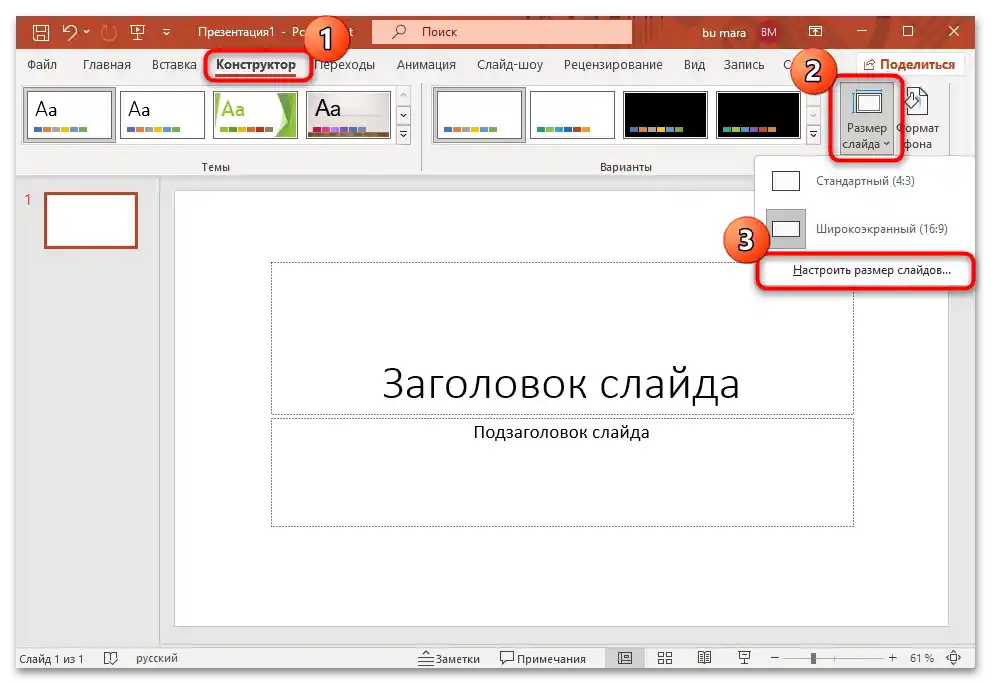Varianta 1: Pro všechny snímky
Ve výchozím nastavení má PowerPoint všechny snímky horizontální orientaci (na šířku), ale pomocí vestavěných nástrojů lze tento parametr změnit jak pro celou prezentaci, tak pro jednu stránku. Nejprve se podíváme na první variantu, ale je třeba mít na paměti, že algoritmus může být odlišný v závislosti na verzi programu (v dřívějších verzích jsou nástroje umístěny trochu jinak).
- Ve verzích PowerPoint 2013 a novějších je třeba přejít na kartu "Návrh", poté vpravo vybrat tlačítko "Velikost snímku", a v rozbalovací nabídce kliknout na položku "Nastavit velikost snímků".
![Jak vytvořit vertikální snímek v PowerPointu-01]()
V dřívějších verzích programu je nutné přejít k "Nastavení stránky" přes kartu "Design".
- V dalším okně se zpřístupní parametry stránky v prezentaci. V pravé části lze vybrat orientaci pro snímky – ve výchozím nastavení je nastavena "Na šířku" (horizontální). Chcete-li udělat stránky na výšku, zaškrtněte položku "Na výšku" a klikněte na tlačítko "OK" pro aplikaci nastavení.
- Vlevo jsou dostupné parametry velikosti snímku – v rozbalovací nabídce je několik variant. Například pokud potřebujete později vytisknout stránku na listu formátu A4, můžete vybrat odpovídající položku.
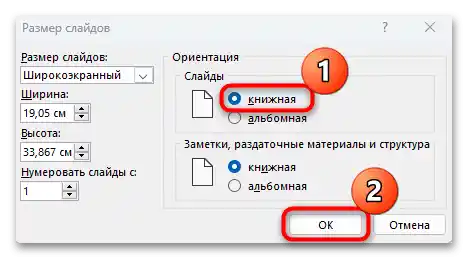
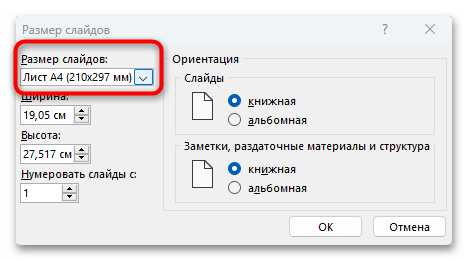
Po provedení těchto kroků snímky změní svůj vzhled, ale pokud PowerPoint nebude schopen automaticky přizpůsobit prezentaci, může se zobrazit další okno s výběrem velikosti obsahu podle nového měřítka.Obvykle jsou k dispozici dvě možnosti:
- "Rozbalit" — některé části obsahu budou mimo stránku, což způsobí, že budou oříznuty;
- "Výběr velikosti" — veškerý obsah se vejde do rámce, ale mohou se objevit prázdné oblasti.
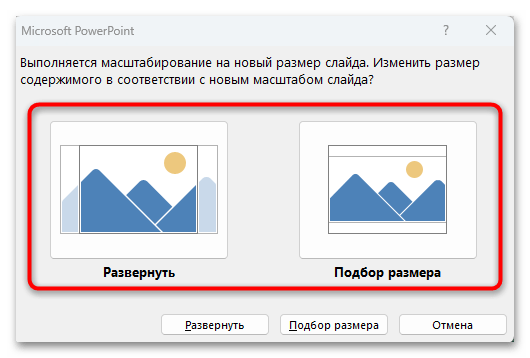
Je třeba poznamenat, že v okně "Velikost snímku" je možné ručně nastavit parametry výšky a šířky, a také určit stránku, od které začne číslování.
Varianta 2: Pro jednu stránku
V PowerPointu není možné používat snímky různých orientací v jedné prezentaci. To znamená, že například vytvořit dvě stránky v knižním (vertikálním) formátu pomocí vestavěných nástrojů (toho samého okna "Velikost snímku", jako v předchozí variantě), nelze. Ale existuje alternativní způsob – rozdělení jedné prezentace na několik částí, které jsou spojeny pomocí odkazů.
Pokud bude potřeba přenést prezentaci na jiný počítač nebo přenosné médium, například flash disk, je nutné předem všechny soubory (obrázky, videa a další prvky) umístit do jedné samostatné složky. Tak se podaří zachovat vazby mezi sekcemi.
- Vytvořte samostatnou prezentaci, ve které budou snímky s vertikální orientací stránek. Pokud však bude celá prezentace v tomto uspořádání a bude potřeba vložit několik horizontálních snímků, bude rozumné vytvořit pro ně samostatný soubor.V hlavní prezentaci vytvořte text nebo přidejte jakýkoli jiný prvek, který bude sloužit jako odkaz, poté jej vyberte kliknutím levým tlačítkem myši, na kartě "Vložení" klikněte na tlačítko "Akce" v bloku "Odkazy".
- Otevře se okno "Nastavení akce", kde je třeba zaškrtnout položku "Přejít na hypertextový odkaz". Dále klikněte na rozbalovací menu pod vybranou položkou a vyberte "Jinou prezentaci PowerPoint".
- V otevřeném okně "Průzkumníka" uveďte cestu k požadovanému souboru, poté klikněte na tlačítko "OK".
- V okně "Nastavení akce" klikněte na "OK" pro potvrzení.
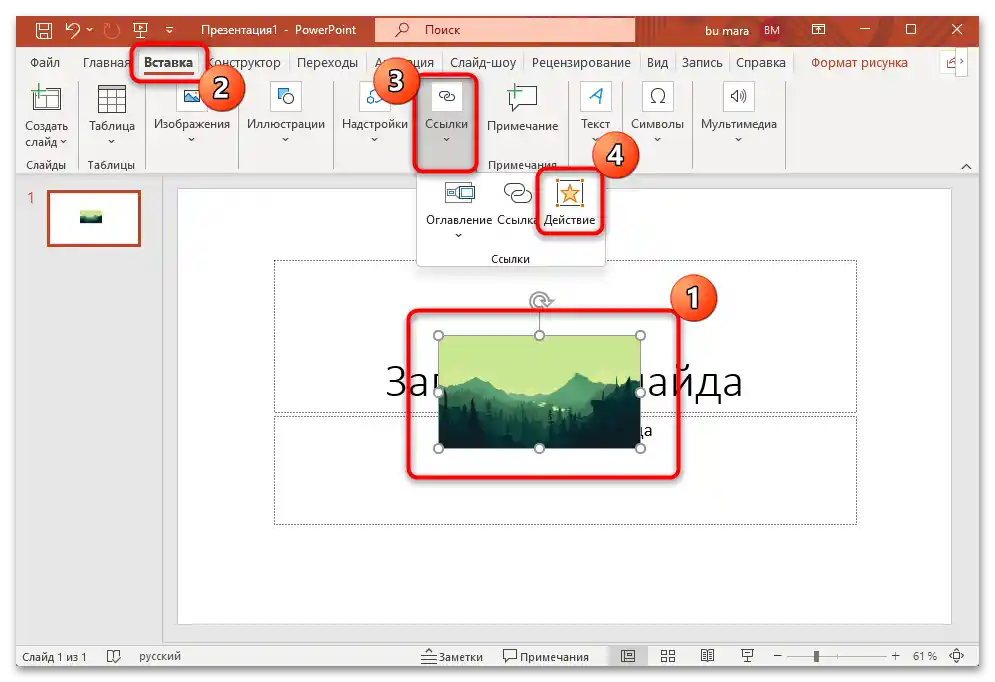
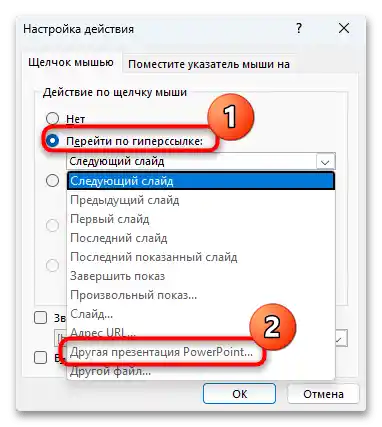
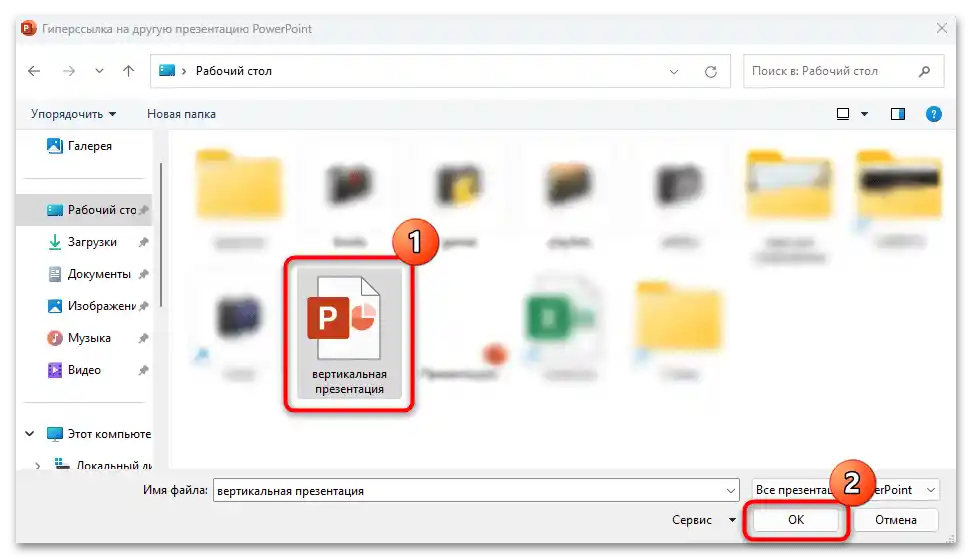
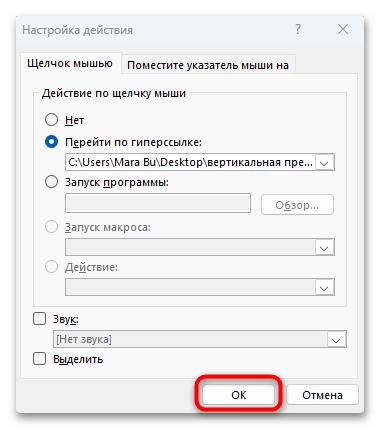
Po provedení se v hlavní prezentaci objeví odkaz, který povede na snímek z jiné prezentace s vertikálním uspořádáním snímku. Pro návrat k horizontálnímu zobrazení stránek bude potřeba obdobným způsobem vytvořit zpětní odkaz, pomocí kterého se opět dostanete k hlavní prezentaci.
Tímto způsobem lze vytvořit nekonečné množství různých řetězců, které umožňují rychlé přepínání mezi různými snímky prezentací.